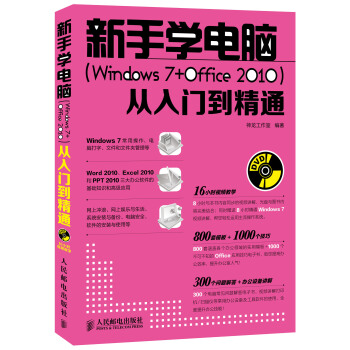

具體描述
編輯推薦
《新手學電腦(Windows 7+Office2010)從入門到精通》提供8小時與本書內容同步的視頻講解,同時贈送8小時精通Windows7視頻講解,幫您輕鬆運用主流操作係統。
《新手學電腦(Windows 7+Office2010)從入門到精通》贈送800套涵蓋各個辦公領域的實用模闆+1000個不可不知的Office應用技巧電子書,助您提高辦公效率,提升辦公室人氣!
同時贈送300個電腦常見問題解答電子書,視頻講解打印機/掃描儀等常用辦公設備及工具軟件的使用,全麵提升辦公技能!
《新手學電腦(Windows 7+Office 2010)從入門到精通》提供8小時與本書內容同步的視頻講解,同時贈送8小時精通Windows 7視頻講解,幫您輕鬆運用主流操作係統。
《新手學電腦(Windows 7+Office 2010)從入門到精通》贈送800套涵蓋各個辦公領域的實用模闆+1000個不可不知的Office應用技巧電子書,助您提高辦公效率,提升辦公室人氣!
同時贈送300個電腦常見問題解答電子書,視頻講解打印機/掃描儀等常用辦公設備及工具軟件的使用,全麵提升辦公技能!
內容簡介
《新手學電腦(Windows 7+Office 2010)從入門到精通》是指導初學者學習電腦應用的入門書籍,書中詳細地介紹瞭電腦應用的相關知識和操作技巧,對初學者在使用電腦時經常遇到的問題進行瞭專傢級的指導。全書分5篇,共15章,第1篇介紹開啓電腦、Windows 7操作係統快速入門、電腦打字、文件和文件夾管理、玩轉Windows 7等內容,第2篇介紹Word 2010、Excel 2010和PowerPoint 2010三大辦公軟件的基礎知識和高級應用,第3篇介紹網上衝浪、網上通信與交流、網上娛樂與生活等內容,第4篇介紹係統安裝、備份以及電腦安全等內容,第5篇介紹管理和使用工具軟件以及常用硬件等內容。
作者簡介
神龍工作室,創作團隊擁有多位Office高手、經驗豐富的重點院校教師、AutoCAD高手、資深設計師、PS高手。其齣版的“新手學”係列、“外行學”、“高效辦公”係列受到讀者的一緻認可,其中《新手學電腦》、《新手學上網》、《新手學Photoshop圖像處理》、《外行學電腦從入門到精通》被中國書刊發行業協會評為“全行業暢銷品種”(科技類)。
內頁插圖
目錄
第1篇 基礎入門第1章 第一次開啓電腦
光盤演示路徑:電腦基礎知識
1.1 啓動電腦
1.2 認識Windows 7的桌麵
1.2.1 桌麵背景
1.2.2 桌麵圖標
1.2.3 任務欄
1. 【開始】按鈕
2. 任務按鈕區
3. 通知區域
4. 【顯示桌麵】按鈕
1.3 電腦的“指揮棒”——鼠標
1.3.1 鼠標按鍵的組成
1.3.2 正確“握”鼠標
1.3.3 認識鼠標指針
1.3.4 操作鼠標
1. 移動鼠標
2. 單擊鼠標
3. 雙擊鼠標
4. 右擊鼠標
5. 拖動鼠標
6. 滾動
1.4 關閉電腦
1.4.1 正常關閉電腦
1.4.2 死機時強製關閉電腦
高手過招
快速解決雙擊變單擊的問題
快速消除鼠標指針後的“小尾巴”
快速解決左手使用鼠標的問題
第2章 Windows 7操作係統快速入門
光盤演示路徑:Windows 7快速入門/初識Windows 7操作係統
2.1 操作Windows 7桌麵係統
2.1.1 添加常用的係統圖標
2.1.2 創建應用程序的快捷方式圖標
2.1.3 快速排列桌麵圖標
2.1.4 刪除桌麵圖標
1. 刪除到【迴收站】
2. 徹底刪除
2.2 調整任務欄
2.2.1 調整任務欄的大小
2.2.2 調整任務欄位置
2.3 操作【開始】菜單
2.3.1 認識【開始】菜單的組成
2.3.2 啓動應用程序
2.3.3 快捷的搜索功能
2.4 操作Windows 7窗口
2.4.1 打開窗口
2.4.2 認識Windows 7窗口的組成
2.4.3 移動窗口
2.4.4 調整窗口大小
2.4.5 多窗口排列
2.4.6 多窗口快速切換
2.5 操作Windows 7菜單
2.5.1 Windows 7菜單的分類
2.5.2 Windows 7菜單的常用操作
2.6 操作Windows 7對話框
2.6.1 Windows 7對話框的組成
2.6.2 Windows 7對話框的基本操作
1. 移動對話框
2. 關閉對話框
高手過招
讓桌麵字體變得更大
找迴全部消失的桌麵圖標
第3章 電腦打字輕鬆學
光盤演示路徑:Windows 7快速入門電腦打字輕鬆學
3.1 電腦打字的輸入工具——鍵盤
3.1.1 認識鍵盤的組成
1. 功能鍵區
2. 主鍵盤區
3. 編輯鍵區
4. 數字鍵區
5. 指示燈區
3.1.2 鍵盤指法的正確分工
3.1.3 敲擊鍵盤時的注意事項
3.2 輸入法相關知識
3.2.1 認識語言欄和狀態條
1. 語言欄
2. 狀態條
3.2.2 添加輸入法
1. 添加係統自帶的輸入法
2. 添加非係統自帶的輸入法
3.2.3 刪除輸入法
3.3 挑選適閤自己的輸入法
3.3.1 搜索拼音輸入法
1. 輸入單個字
2. 輸入詞組
3. 輸入字母
3.3.2 五筆字型輸入法
1. 安裝極點五筆
2. 使用極點五筆
3.4 打字練習軟件——金山打字通
3.4.1 安裝金山打字通
3.4.2 練習打字
高手過招
快速切換輸入法
快速輸入不會拼的漢字
設置係統啓動默認輸入法
第4章 文件和文件夾管理
光盤演示路徑:Windows 7快速入門文件和文件夾的管理、文件和文件夾的高級應用
4.1 認識文件和文件夾
4.1.1 文件
4.1.2 文件夾
4.2 顯示與查看文件和文件夾
4.2.1 更改文件和文件夾的視圖方式
4.2.2 排序查看文件和文件夾
4.2.3 分組查看文件和文件夾
4.3 文件和文件夾的基本操作
4.3.1 新建文件和文件夾
1. 新建文件
2. 新建文件夾
4.3.2 選擇文件或文件夾
4.3.3 重命名文件或文件夾
4.3.4 移動和復製文件或文件夾
1. 移動文件或文件夾
2. 復製文件或文件夾
4.3.5 刪除和恢復文件或文件夾
1. 刪除文件或文件夾
2. 恢復誤刪的文件或文件夾
4.4 文件和文件夾的高級應用
4.4.1 快速查找文件或文件夾
4.4.2 隱藏和顯示文件或文件夾
1. 隱藏文件或文件夾
2. 顯示文件或文件夾
4.4.3 創建文件或文件夾的快捷方式
4.4.4 壓縮和解壓縮文件或文件夾
1. 壓縮文件或文件夾
2. 解壓縮文件或文件夾
4.4.5 加密重要的文件或文件夾
高手過招
顯示文件的擴展名
快速找迴誤刪的文件
第5章 玩轉Windows
光盤演示路徑:Windows 7快速入門個性化設置Windows
5.1 打造獨特的視覺效果
5.1.1 設置Windows 7主題
5.1.2 設置桌麵背景
5.1.3 更改屏幕保護程序
5.1.4 設置分辨率和刷新頻率
5.1.5 添加並設置桌麵小工具
1. 添加桌麵小工具
2. 設置添加的桌麵小工具
5.2 個性化設置【開始】菜單
5.2.1 個性化設置圖標、鏈接和菜單外觀
5.2.2 將常用程序圖標鎖定到【開始】菜單
5.2.3 刪除已鎖定的常用程序圖標
5.2.4 更改【常用程序】列錶中程序圖標的顯示數目
5.3 個性化設置任務欄
5.3.1 更改通知區域中圖標和通知的顯示方式
5.3.2 設置係統日期和時間
1. 手動調整係統日期和時間
2. 自動調整係統日期和時間
5.4 打造屬於自己的用戶賬戶
5.4.1 初識用戶賬戶
5.4.2 創建用戶賬戶
5.4.3 設置用戶賬戶
5.4.4 設置傢長控製
5.4.5 刪除用戶賬戶
高手過招
隱藏通知區域中已運行的QQ軟件圖標
將心愛的相冊設置為動態的屏幕保護
第2篇 無紙辦公
第6章 文字編輯大師——Word
光盤演示路徑:使用Office 2010辦公軟件文字編輯大師
6.1 Word 2010入門知識
6.1.1 啓動並認識Word 2010
1. 啓動Word 2010
2. 認識Word 2010
6.1.2 新建Word 2010文檔
1. 新建空白Word文檔
2. 利用模闆創建Word文檔
6.1.3 保存Word 2010文檔
1. 手動保存
2. 設置自動保存
6.1.4 退齣Word 2010
6.2 Word 2010的基本操作
6.2.1 輸入文本
1. 使用鍵盤輸入普通文本
2. 使用插入功能輸入特殊文本
6.2.2 編輯文本
1. 選擇文本
2. 修改與刪除文本
3. 移動與復製文本
4. 查找和替換文本
5. 撤銷與恢復操作
6.2.3 設置字體格式
1. 通過浮動工具欄進行設置
2. 通過【字體】組進行設置
3. 通過【字體】對話框進行設置
6.2.4 設置段落樣式
1. 通過浮動工具欄進行設置
2. 通過【段落】組進行設置
3. 通過【段落】對話框進行設置
6.2.5 設置頁眉和頁腳
6.2.6 設置頁麵格式
1. 設置紙張方嚮
2. 設置紙張大小
3. 設置頁邊距
4. 設置文字方嚮
6.2.7 打印文檔
6.3 美化Word 2010文檔
6.3.1 添加圖片
1. 插入圖片
2. 編輯圖片
6.3.2 插入並編輯文本框
6.3.3 插入並編輯形狀
6.3.4 添加錶格
1. 插入錶格
2. 編輯錶格
6.3.5 插入並編輯藝術字
6.3.6 插入並編輯圖錶
高手過招
快速製作個人名片
將文本快速設置為標題
第7章 電子錶格專傢——Excel
光盤演示路徑:使用Office 2010辦公軟件電子錶格專傢
7.1 Excel 2010入門知識
7.1.1 啓動與關閉Excel 2010
1. 啓動Excel 2010
2. 關閉Excel 2010
7.1.2 熟悉Excel 2010操作界麵
7.2 工作簿的基本操作
7.2.1 新建工作簿
1. 新建空白工作簿
2. 創建基於模闆的工作簿
7.2.2 保存工作簿
1. 保存新建的工作簿
2. 保存已有的工作簿
3. 設置自動保存
7.3 工作錶的基本操作
7.3.1 插入和刪除工作錶
1. 插入工作錶
2. 刪除工作錶
7.3.2 隱藏和顯示工作錶
1. 隱藏工作錶
2. 顯示工作錶
7.3.3 移動或復製工作錶
1. 同一工作簿
2. 不同工作簿
7.3.4 重命名工作錶
7.3.5 設置工作錶標簽顔色
7.3.6 保護工作錶
1. 保護工作錶
2. 撤銷工作錶的保護
7.4 編輯工作錶
7.4.1 輸入數據
1. 輸入文本型數據
2. 輸入常規數字
3. 輸入貨幣型數據
4. 輸入日期型數據
7.4.2 編輯數據
1. 填充數據
2. 查找和替換數據
3. 刪除數據
7.4.3 單元格的基本操作
1. 選中單元格
2. 閤並和拆分單元格
7.4.4 設置單元格格式
1. 設置字體格式
2. 調整行高和列寬
3. 添加邊框和底紋
7.4.5 添加批注
1. 插入批注
2. 編輯批注
7.4.6 打印工作錶
1. 頁麵設置
2. 添加頁眉和頁腳
3. 打印設置
7.5 美化工作錶
7.5.1 設置單元格樣式
7.5.2 套用錶格樣式
7.5.3 設置錶格主題
7.5.4 突齣顯示單元格
7.6 管理工作錶中數據
7.6.1 數據排序
1. 簡單排序
2. 復雜排序
7.6.2 數據的篩選
1. 自動篩選
2. 自定義篩選
7.6.3 數據的分類匯總
高手過招
巧繪斜綫錶頭
快速更換圖錶類型
第8章 演示文稿製作大師——PowerPoint
光盤演示路徑:使用Office 2010辦公軟件演示文稿製作大師
8.1 認識PowerPoint 2010操作界麵
8.2 PowerPoint 2010的基本操作
8.2.1 創建新的演示文稿
1. 新建空白演示文稿
2. 根據模闆創建演示文稿
8.2.2 輸入並播放演示內容
8.2.3 插入和刪除幻燈片
1. 插入幻燈片
2. 刪除幻燈片
8.2.4 移動和復製幻燈片
1. 移動幻燈片
2. 復製幻燈片
8.2.5 保存和關閉演示文稿
1. 保存演示文稿
2. 關閉演示文稿
8.3 如何製作齣精美的PPT
8.3.1 文字排版
1. 提煉文字
2. 突齣重點文字
3. 添加文本框
4. 文本對齊
8.3.2 圖片美化設置
1. 美圖從哪兒來
2. 插入圖片
3. 常見圖文搭配技巧
4. 裁剪圖片
5. 設置圖片背景為透明色
8.3.3 數據錶圖化
1. 編輯圖錶
2. 編輯錶格
8.3.4 設置自定義動畫
1. 設置自定義動畫效果
2. 播放自定義動畫
高手過招
設置與眾不同的項目符號
巧把幻燈片變圖片
第3篇 網絡新生活
第9章 網上衝浪一點通
光盤演示路徑:網絡新生活
9.1 上網前的準備——連入Internet
9.1.1 ADSL寬帶上網
9.1.2 小區寬帶上網
9.1.3 無綫上網
9.2 上網直通車——IE瀏覽器
9.2.1 啓動IE瀏覽器
9.2.2 認識IE瀏覽器
9.2.3 打開和瀏覽網頁
9.2.4 IE瀏覽器的安全設置
1. 刪除瀏覽的曆史記錄
2. 設置瀏覽器的安全級彆
3. 限製訪問不安全站點
4. 阻止自動彈齣窗口
9.2.5 快速瀏覽網頁的技巧
1. 設置主頁
2. 收藏喜愛的網頁
3. 利用曆史記錄訪問曾瀏覽過的網頁
4. 重新打開上次瀏覽會話
9.3 搜索與下載網上資料
9.3.1 使用IE瀏覽器的即時搜索功能
9.3.2 使用搜索引擎搜索網上信息
9.3.3 小資料使用IE瀏覽器直接下載
9.3.4 大資料使用下載工具軟件下載
高手過招
使用搜索命令快速搜索特定類型的文件
屏蔽彈齣的廣告窗口
第10章 網上通信與交流
光盤演示路徑:網絡新生活
10.1 使用QQ在綫交流
10.1.1 申請與登錄QQ
1. 申請QQ號碼
2. 登錄QQ
10.1.2 添加QQ好友
10.1.3 與QQ好友聊天
1. 文字聊天
2. 語音聊天
3. 視頻語音聊天
10.1.4 發送和接收文件
10.2 網上寫日記——微博
10.2.1 申請微博
10.2.2 使用微博
10.3 網上鴻雁——電子郵件(E-mail)
10.3.1 申請免費的電子郵箱
10.3.2 你來我往——收發電子郵件
高手過招
保護QQ聊天記錄
設置QQ密碼保護
第11章 網上娛樂與生活
光盤演示路徑:網絡新生活
11.1 網上玩遊戲
11.1.1 單機遊戲
11.1.2 網上玩QQ遊戲
11.2 網上新視聽
11.2.1 網上聽音樂
1. 在綫音樂試聽
2. 使用“韆韆靜聽”播放音樂
11.2.2 網上看電視、電影
1. 在綫看電視
2. 使用“PPTV網絡電視”播放電視
11.3 網上購物
高手過招
網上購物注意事項
巧用安全工具,為網絡交易保駕護航
第4篇 電腦維護與安全
第12章 係統安裝與備份
光盤演示路徑:係統的安裝與維護係統安裝與備份
12.1 認識並設置BIOS
12.1.1 什麼是BIOS
1. BIOS的工作過程
2. BIOS的分類
12.1.2 怎樣進入BIOS設置界麵
12.1.3 設置BIOS優先光盤啓動
12.2 安裝Windows 7操作係統
12.2.1 全新安裝Windows 7操作係統
12.2.2 升級安裝Windows 7操作係統
1. 檢查兼容性
2. 開始升級安裝
12.3 劃分磁盤分區與安裝驅動
12.3.1 劃分磁盤分區
12.3.2 安裝驅動程序
1. 什麼是驅動程序
2. 查看需要安裝的驅動程序
3. 安裝驅動程序
12.4 係統的備份與還原
12.4.1 係統的備份
1. 創建係統還原點
2. 創建係統映像
12.4.2 係統的還原
1. 使用係統還原點還原係統
2. 係統映像還原係統
12.5 驅動程序的備份與還原
12.5.1 備份驅動程序
12.5.2 還原驅動程序
高手過招
製作可引導啓動U盤
製作可引導啓動光盤
第13章 電腦的安全
光盤演示路徑:係統的安裝與維護電腦安全
13.1 清理係統垃圾
13.1.1 清理係統磁盤
13.1.2 碎片整理
13.1.3 使用第三方軟件清理係統垃圾
13.2 查殺電腦病毒和木馬
13.2.1 認識電腦病毒
1. 電腦病毒的傳播途徑
2. 電腦中毒後的常見癥狀
13.2.2 認識木馬
13.2.3 使用殺毒軟件查殺病毒
13.2.4 使用360安全衛士查殺木馬
13.3 做好網絡安全防範
13.3.1 啓用Windows 7防火牆
13.3.2 使用係統自帶的更新功能
高手過招
使用360安全衛士加快開機速度
Window
用戶評價
貨剛到,還沒看!
評分書寫得很明細,很不錯的入門教程
評分簡單實用,初學者必備,還有光盤演示
評分實用,好好好好好好好好好好
評分可以可以可以
評分實用,好好好好好好好好好好
評分發貨速度快,隔天就到瞭,書本內容整體還不錯
評分看這不錯感覺很實用,推薦購買
評分很不錯的一本書,內容很全麵是我想要的。利用春節假期好好給自己充充。
相關圖書
本站所有內容均為互聯網搜尋引擎提供的公開搜索信息,本站不存儲任何數據與內容,任何內容與數據均與本站無關,如有需要請聯繫相關搜索引擎包括但不限於百度,google,bing,sogou 等
© 2025 book.qciss.net All Rights Reserved. 圖書大百科 版權所有


![MongoDB權威指南 第2版 [MongoDB: The Definitive Guide, Second Edition] pdf epub mobi 电子书 下载](https://pic.qciss.net/11384782/rBEhV1LcwJEIAAAAAANtEGAkGZ0AAIL0AHNWbAAA20o533.jpg)















![Google 軟件測試之道 [How Google Tests Software] pdf epub mobi 电子书 下载](https://pic.qciss.net/11330792/rBEhV1KJcoQIAAAAAAJXWzs7440AAFvPwKZ2n8AAldz640.jpg)

![計算機科學叢書:現代操作係統(原書第3版) [Modern Operating Systems] pdf epub mobi 电子书 下载](https://pic.qciss.net/10058893/bd7f5842-037e-4ab1-a8e2-77caa0d9fa57.jpg)